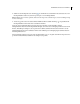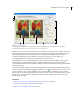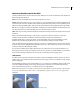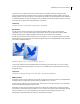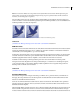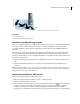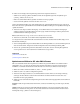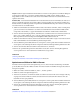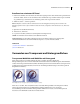Operation Manual
419VERWENDEN VON PHOTOSHOP ELEMENTS 7
Hinweis: Vor allem bei Bildern mit wenigen Farben und einfachen Mustern kann durch GIF-Komprimierung eine
kleinere Datei erstellt werden als durch PNG-8-Komprimierung. Zeigen Sie optimierte Bilder im GIF- und PNG-8-
Format an, um die Dateigröße zu vergleichen.
Wie beim GIF-Format können Sie die Zahl der Farben im Bild wählen und das Dithering der Farben im Browser
steuern. Das PNG-8-Format unterstützt Hintergrundtransparenz und Hintergrundfarbe, wobei Sie die Bildkanten an
die Hintergrundfarbe einer Webseite angleichen.
PNG-8 mit 256 Farben und ohne Dithering (links) und PNG-8 mit 16 Farben und mit Dithering (rechts)
Siehe auch
„Beibehalten der Hintergrundtransparenz in einem GIF- oder PNG-Bild“ auf Seite 424
PNG-24-Format
Das PNG-24-Format unterstützt 24-Bit-Farbe. Wie beim JPEG-Format bleiben auch im PNG-24-Format die subtilen
Variationen in Helligkeit und Farbton in Fotos erhalten. Wie beim GIF- und PNG-8-Format bleiben mit PNG-24
scharfe Details (z. B. in Strichgrafiken, Logos oder Text) erhalten.
Im PNG-24-Format wird dieselbe Lossless-Komprimierungsmethode verwendet wie bei PNG-8. Aus diesem Grund
sind PNG-24-Dateien normalerweise größer als JPEG-Dateien desselben Bildes. Wenn Sie das Bild einem breiten
Publikum zugänglich machen möchten, empfiehlt es sich, das PNG-24-Format nicht zu verwenden.
Zusätzlich zur Unterstützung von Hintergrundtransparenz und -farbe wird im PNG-24-Format abgestufte
Transparenz unterstützt. Möglich sind 256 Transparenzabstufungen, von deckend bis zu vollständig transparent,
sodass Sie Kanten nahtlos an eine beliebige Hintergrundfarbe angleichen können. Abgestufte Transparenz wird
allerdings nicht von allen Browsern unterstützt.
Siehe auch
„Beibehalten der Hintergrundtransparenz in einem GIF- oder PNG-Bild“ auf Seite 424
Animierte GIF-Dateien
Diese Dateien erzeugen durch Anzeigen einer Abfolge von Bildern, den so genannten Frames, den Eindruck von
Bewegung. Photoshop Elements bietet eine leistungsstarke und einfache Methode zum Erstellen animierter GIF-
Dateien aus einem Bild mit mehreren Ebenen.
Wenn Sie eine animierte GIF-Datei erstellen möchten, arbeiten Sie mit Ebenen. Beim Erstellen einer optimierten
Animation in Photoshop Elements wird aus jeder Ebene ein Frame. Die animierten GIFs werden im Editor in ein
RGB-Farbdokument kompiliert.
Mit dem Befehl „Öffnen“ im Editor können Sie eine vorhandene animierte GIF-Datei öffnen. Für jeden Frame in der
Datei erstellt Photoshop Elements eine Ebene. Wenn Sie einen bestimmten Frame im Dokumentfenster anzeigen
möchten, machen Sie die Ebene dieses Frames in der Ebenen-Palette sichtbar und blenden Sie die anderen Ebenen aus.